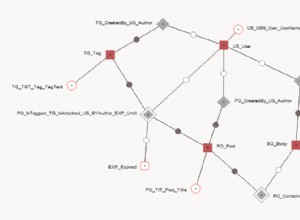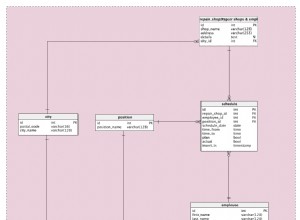Giới thiệu
Bài đăng trên blog này mô tả mười tính năng ít được biết đến của Trình quản lý chẩn đoán SQL với các liên kết đến video hướng dẫn ngắn và các tài nguyên bổ sung. Tìm hiểu cách thêm bộ đếm tùy chỉnh và tập lệnh SQL tùy chỉnh, nắm bắt các bế tắc, tích hợp với SCOM, theo dõi các giao dịch ứng dụng, chờ truy vấn, tranh chấp tạm thời và chỉ số ảo hóa cũng như thiết lập phản hồi có thể hành động, đường cơ sở và bảng điều khiển tùy chỉnh.
# 1 Giám sát các giao dịch ứng dụng
Theo dõi trạng thái chờ và các giao dịch ứng dụng bằng cách liên tục lấy mẫu các truy vấn và kế hoạch với tiện ích bổ sung Phân tích khối lượng công việc SQL. Tiện ích bổ sung này nâng cấp đáng kể khả năng phân tích trạng thái chờ của Trình quản lý chẩn đoán SQL. Kết hợp giám sát hoạt động từ Trình quản lý chẩn đoán SQL và giám sát giao dịch từ Phân tích khối lượng công việc SQL để xem các thuộc tính và cảnh báo phiên bản, nhận các đề xuất theo chỉ định để chẩn đoán hoạt động, phân tích khối lượng công việc để chẩn đoán giao dịch và đi đến phân tích nguyên nhân gốc rễ toàn diện. Cũng tham khảo các trang sản phẩm, bảng dữ liệu và tài liệu sản phẩm để biết tiện ích bổ sung.
# 2 Thiết lập Đường cơ sở
Tính toán đường cơ sở từ một nhóm dữ liệu đã thu thập dựa trên khoảng thời gian và khoảng thời gian thu thập đã chọn. Trình bày các đường cơ sở bằng số liệu thống kê trung bình, độ lệch chuẩn, tối thiểu, tối đa và số lượng. Cung cấp các đề xuất cảnh báo để đặt ngưỡng cảnh báo hiệu quả. Hình dung khi nào thiết lập các khoảng thời gian cơ sở với các khoảng thời gian cơ sở hiệu quả. Bật cảnh báo dựa trên các vi phạm cơ bản. Xác định và lập lịch nhiều đường cơ sở cho mỗi máy chủ. Nhanh chóng tuyên truyền các đường cơ sở cho nhiều trường hợp. Xem đường cơ sở có liên quan có hiệu lực trong các biểu đồ số liệu khác nhau của tab Tài nguyên. Định cấu hình các tùy chọn đường cơ sở của máy chủ với tab Cấu hình đường cơ sở của cửa sổ Thuộc tính máy chủ SQL được giám sát. Tham khảo thêm bài đăng trên blog “Tại sao lại bình thường?” và tài liệu sản phẩm "Định cấu hình các tùy chọn đường cơ sở của máy chủ".
# 3 Tạo Trang tổng quan Tùy chỉnh và Thêm Bộ đếm Tùy chỉnh
Thiết lập trang tổng quan tùy chỉnh với tab Trang tổng quan tùy chỉnh của bảng điều khiển web. Xác định và lưu nhiều dạng xem trang tổng quan để so sánh các số liệu giữa các phiên bản SQL Server. Tùy chỉnh chế độ xem Trang tổng quan của bảng điều khiển dành cho máy tính để bàn theo từng phiên bản bằng cách chọn các bảng điều khiển quan trọng để xem đối với phiên bản đó. Thay đổi chế độ xem để theo dõi các chỉ số quan trọng nhất trong Trình thiết kế bảng điều khiển bằng cách chọn các bảng trong Bộ sưu tập bảng điều khiển. Thêm nhiều chỉ số hiệu suất hơn vào Trình quản lý chẩn đoán SQL với các bộ đếm tùy chỉnh cho xu hướng lịch sử, theo dõi theo yêu cầu, cảnh báo làm mới theo lịch và báo cáo. Thêm bất kỳ bộ đếm hệ thống Windows nào, bất kỳ bộ đếm hệ thống SQL Server nào được lưu trữ trong bảng hệ thống sysperfinfo, bất kỳ giá trị số nào được trả về từ các tập lệnh SQL tùy chỉnh và mọi bộ đếm hiệu suất máy ảo và máy chủ lưu trữ có thể truy cập thông qua máy chủ lưu trữ. Cũng tham khảo tài liệu sản phẩm “Tạo trang tổng quan tùy chỉnh”, “Tùy chỉnh chế độ xem Trang tổng quan của bạn” và “Sử dụng bộ đếm tùy chỉnh để theo dõi số liệu”.
# 4 Nắm bắt các bế tắc
Theo dõi hiệu suất của các phiên đang hoạt động và bị chặn với bảng điều khiển Phiên. Các chốt chặn không có bộ chặn chì và có bản chất là hình tròn để chúng không hiển thị trong Cây Chặn. Thay vào đó, các bế tắc hiển thị trong Biểu đồ chặn. Đi sâu để xem nạn nhân của bế tắc và mã chịu trách nhiệm về bế tắc. Phiên tự chặn không được tính là phiên bị chặn hoặc bị chặn. Sử dụng Trình duyệt Lịch sử để xem hiệu suất trước đây và quay lại thời gian để xem các phiên có liên quan đến các cảnh báo chặn đã nhận. Phát hiện bế tắc với cảnh báo Bế tắc. Cũng tham khảo tài liệu sản phẩm “Bảng điều khiển phiên”, “Phân tích các phiên bị chặn”, “Tạo gói phản hồi cảnh báo” và “Cảnh báo bế tắc”.
# 5 Tạo phản hồi có thể hành động
Định cấu hình cảnh báo để thông báo và cảnh báo các vấn đề đang tiếp cận. Cửa sổ Hành động và Phản hồi cảnh báo thêm, sửa đổi, nhập và xuất cũng như định cấu hình phản hồi cảnh báo. Tab Phản hồi cảnh báo có sẵn bật và tắt phản hồi hành động. Tab Nhà cung cấp hành động có sẵn bật và tắt các nhà cung cấp hành động. Các nhà cung cấp hành động bao gồm email qua SMTP, phân tích theo quy định, theo dõi truy vấn, đợi truy vấn, Nhật ký sự kiện Windows, quản lý mạng qua SNMP, Windows PowerShell, hành động chương trình, đã gửi cảnh báo đến Trình quản lý hoạt động trung tâm hệ thống (SCOM) của Microsoft, gửi sự kiện tới SCOM, Tác nhân SQL và tập lệnh SQL. Gửi cảnh báo đến các nhóm người khác nhau dựa trên chỉ số, thời gian trong ngày, trường hợp, v.v. bằng các thông báo nâng cao. Cũng tham khảo bài đăng trên blog “Bí mật của trình quản lý chẩn đoán SQL:Định cấu hình cảnh báo”, tài liệu sản phẩm “Định cấu hình cách Trình quản lý chẩn đoán SQL phản hồi với cảnh báo” và video “Tổng quan về Phần cảnh báo”.
# 6 Màn hình chờ Truy vấn
Xác định và giám sát các truy vấn SQL có vấn đề, lô, câu lệnh và thủ tục được lưu trữ. Phân tích thời gian chờ truy vấn theo thời gian và thời lượng với tab Thời gian chờ truy vấn của trang tổng quan Phiên bản đơn. Tốt hơn hãy tìm nơi xảy ra tắc nghẽn lớn nhất và những thay đổi nào có thể có khả năng tăng hiệu suất lớn nhất trên phiên bản SQL Server. Chế độ xem Truy vấn Chờ Qua Thời gian cung cấp một phạm vi thời gian có thể lựa chọn để hiển thị biểu đồ thanh xếp chồng các lần chờ. Chế độ xem Truy vấn Chờ Theo Thời lượng hiển thị một biểu đồ thanh ngang của các truy vấn chờ theo thời lượng chờ. Cả hai chế độ xem đều có các kích thước khác nhau để hiển thị nhằm điều tra thêm bất kỳ vấn đề hiệu suất nào:đợi, danh mục chờ, câu lệnh, ứng dụng, cơ sở dữ liệu, máy khách, phiên và người dùng. Phân tích các danh mục loại chờ khác nhau với báo cáo Thống kê Chờ Truy vấn. Tốt hơn hãy tìm nơi xảy ra tắc nghẽn lớn nhất và những thay đổi nào có thể có tác động lớn nhất đến hiệu suất bằng cách phân tích những sự chờ đợi này. Chọn từ các danh mục kiểu chờ khác nhau. Cũng tham khảo video “Hiệu suất chờ truy vấn” và tài liệu sản xuất “Xem thông tin về truy vấn SQL Server của bạn” và báo cáo phân tích “Thống kê chờ truy vấn”.
# 7 Thêm tập lệnh SQL tùy chỉnh để đo thời gian hoạt động của máy chủ SQL
Nhập tập lệnh Transact-SQL cho các bộ đếm tùy chỉnh bằng cửa sổ Cung cấp Tập lệnh SQL Tùy chỉnh của trình hướng dẫn Thêm Bộ đếm Tùy chỉnh. Các tập lệnh SQL tùy chỉnh trả về một tập kết quả duy nhất với một trường số. Các tập lệnh SQL tùy chỉnh hiển thị trong tab Truy vấn với Bộ đếm do Người dùng Xác định trong tên ứng dụng của chúng. Cũng tham khảo bài đăng trên blog “Đạt được tự động hóa tốt hơn với Trình quản lý chẩn đoán SQL của Idera” (Ví dụ 3) và tài liệu sản phẩm “Cung cấp tập lệnh SQL tùy chỉnh”.
# 8 Tích hợp với Microsoft SCOM
Tích hợp và mở rộng khả năng giám sát của Microsoft’s System Center Operations Manager (SCOM) với Gói quản lý. Hiểu rõ hơn về tính khả dụng và hiệu suất của các phiên bản SQL Server được giám sát từ một bảng điều khiển duy nhất. Gói quản lý bao gồm việc khám phá tự động các bản cài đặt Trình quản lý chẩn đoán SQL và các bản SQL Server được quản lý từ các bản cài đặt đó. Sau khi được phát hiện, hãy phổ biến trạng thái, tình trạng hiện tại và các sự kiện của các phiên bản SQL Server được giám sát lên đến SCOM với Gói quản lý. Sử dụng các Hành động và Phản hồi Cảnh báo để kiểm soát cảnh báo nào sẽ chuyển lên SCOM và liệu chúng được đưa vào SCOM dưới dạng Sự kiện hay Cảnh báo. Gói Quản lý dễ cài đặt và không phải chịu thêm bất kỳ chi phí giám sát nào. Cũng tham khảo bài đăng trên blog “Tích hợp tốt hơn với SCOM bằng SQLdm SCOM Management Pack”, tài liệu tổng quan, tài liệu sản phẩm “Tích hợp SQL Diagnostic Manager với SCOM” và hướng dẫn cài đặt.
# 9 Theo dõi Tempdb Contention
Theo dõi trạng thái của cơ sở dữ liệu tempdb với bảng Tempdb. Xem trạng thái của cơ sở dữ liệu tempdb với tab Tóm tắt Tempdb. Hiển thị danh sách các phiên sử dụng tempdb cùng với mức sử dụng tích lũy và không gian tạm thời của chúng. Biểu đồ của nó bao gồm các tùy chọn để xem mức sử dụng dung lượng hiện tại và xu hướng gần đây của các tệp theo thời gian. Xem việc sử dụng không gian và thống kê lưu lượng dữ liệu theo thời gian cho cơ sở dữ liệu tạm thời với báo cáo Thống kê Tempdb. Tập trung vào một loại biểu đồ duy nhất (chẳng hạn như tăng trưởng tệp dữ liệu) và theo dõi sự gia tăng giá trị của nó trong một thời gian cụ thể. Cảnh báo sử dụng dung lượng tạm thời của phiên cung cấp lượng dung lượng tạm thời được sử dụng bởi một phiên đang chạy. Cảnh báo Tempdb Contention cung cấp thời gian chờ chốt cho các bản đồ phân bổ tempdb. Ngoài ra, hãy tham khảo bài đăng trên blog “Xác định nguyên nhân tự động phát triển tempdb bằng Trình quản lý chẩn đoán SQL” và tài liệu sản phẩm “Bảng điều khiển Tempdb”, “Nhận tóm tắt trạng thái tempdb”, báo cáo phân tích “Thống kê Tempdb”, “Mức sử dụng không gian Tempdb (MB) ) alert ”và“ Tempdb Contention (ms) alert ”.
# 10 Chỉ số ảo hóa màn hình
Dễ dàng theo dõi hiệu suất của môi trường máy ảo (VM) của VMware hoặc Hyper-V. Xem các chỉ số hiệu suất và cảnh báo cho máy ảo và máy chủ lưu trữ của chúng bao gồm CPU, bộ nhớ, sử dụng đĩa và mạng. Các bản sao Máy chủ SQL ảo xuất hiện trong ngăn Máy chủ theo cách giống như các bản sao Máy chủ SQL vật lý. Hiển thị các bảng điều khiển tương tự cho các phiên bản ảo cũng như cho các phiên bản vật lý và bao gồm các chỉ số cụ thể cho VM và máy chủ lưu trữ của nó. Truy cập cảnh báo và báo cáo ảo hóa. Cũng tham khảo tài liệu sản phẩm “Cách trình quản lý chẩn đoán SQL hoạt động với môi trường ảo”.
Bài học rút ra
Xem video hướng dẫn và tham khảo các tài nguyên bổ sung để tìm hiểu cách sử dụng mười tính năng ít được biết đến của Trình quản lý chẩn đoán SQL. Các chủ đề này bao gồm giám sát các giao dịch ứng dụng, thiết lập đường cơ sở, tạo trang tổng quan tùy chỉnh, thêm bộ đếm tùy chỉnh, nắm bắt các bế tắc, tạo phản hồi có thể hành động, theo dõi các lần chờ truy vấn, thêm tập lệnh SQL tùy chỉnh để đo thời gian hoạt động của SQL Server, tích hợp với SCOM, giám sát tranh chấp tempdb và giám sát số liệu ảo hóa. Ngoài ra, hãy tham khảo Trung tâm tài nguyên và diễn đàn cộng đồng, các trang sản phẩm và bảng dữ liệu cho Trình quản lý chẩn đoán SQL. Ngoài ra, hãy tải xuống bản dùng thử 14 ngày miễn phí và yêu cầu trình diễn sản phẩm trực tiếp.